如何删除 NAS 上的默认共享文件夹?
最后修订日期:
2023-01-03
适用产品
QTS 4.4.1 或更高版本
分析
系统初始化之后,会自动创建默认共享文件夹。按照下面的步骤删除所有默认共享文件夹,但系统运行所需的“Public”共享文件夹除外。
步骤
以管理员身份登录到 QTS 之后,请按照以下步骤删除“Multimedia”、“Download”、“Web”和“Home”共享文件夹。
要删除“Multimedia”和“Download”共享文件夹,请执行以下操作:
- 打开“Control Panel”(控制台)并检查固件版本
- 如果固件版本为 5.0.0 或更高版本:
- 打开 App Center。
- 转到 QNAP Store >“All Apps”(全部的应用程序)。
- 找到 Multimedia Console,单击向下箭头并选择“Remove”(移除)。
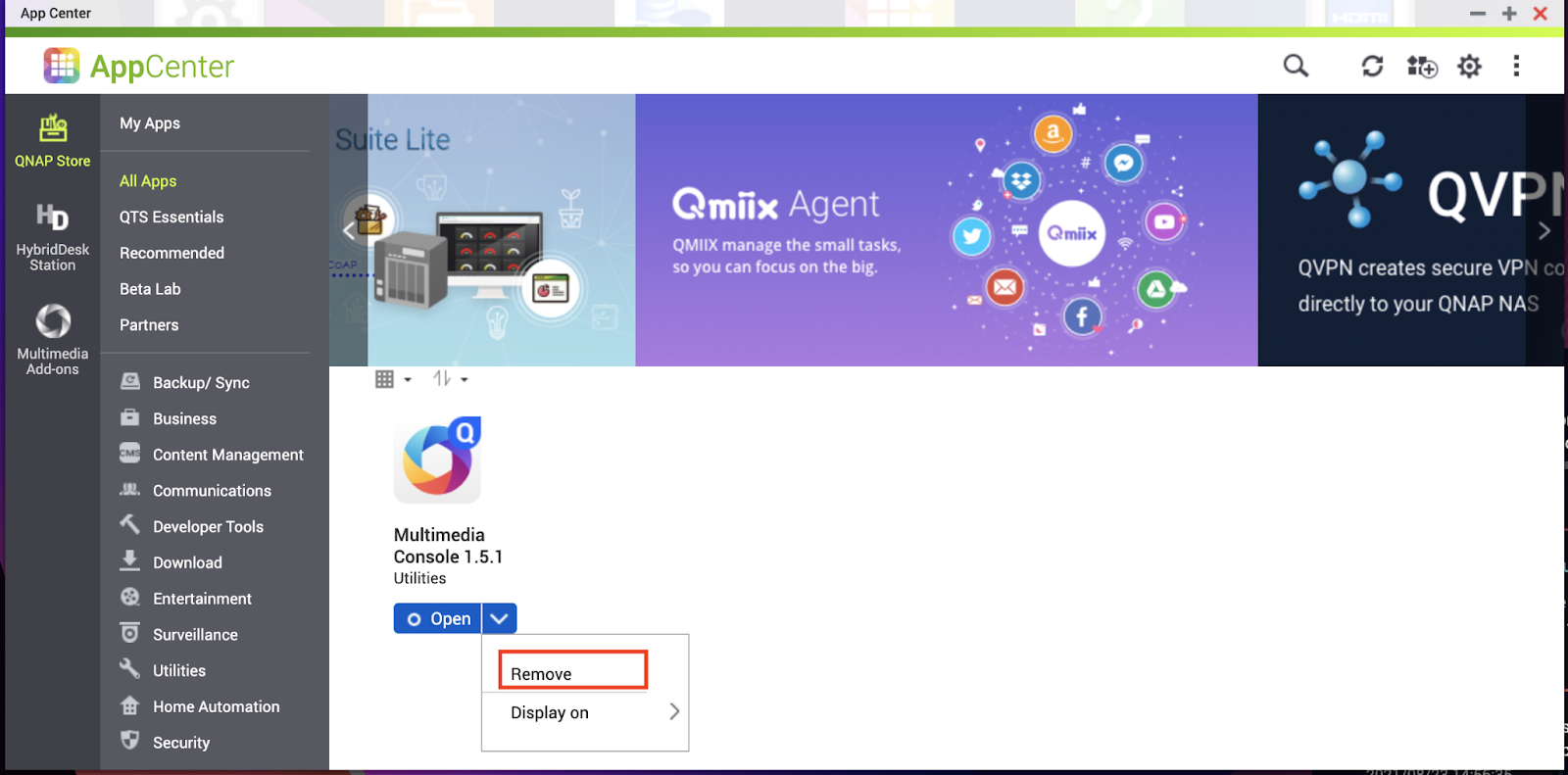
- 如果固件版本介于 4.4.x 或 4.5.x 之间:
- 转到“Control Panel”(控制台)>“Application”(应用程序)> Multimedia Console。
- 切换右上角的按钮以禁用多媒体服务。
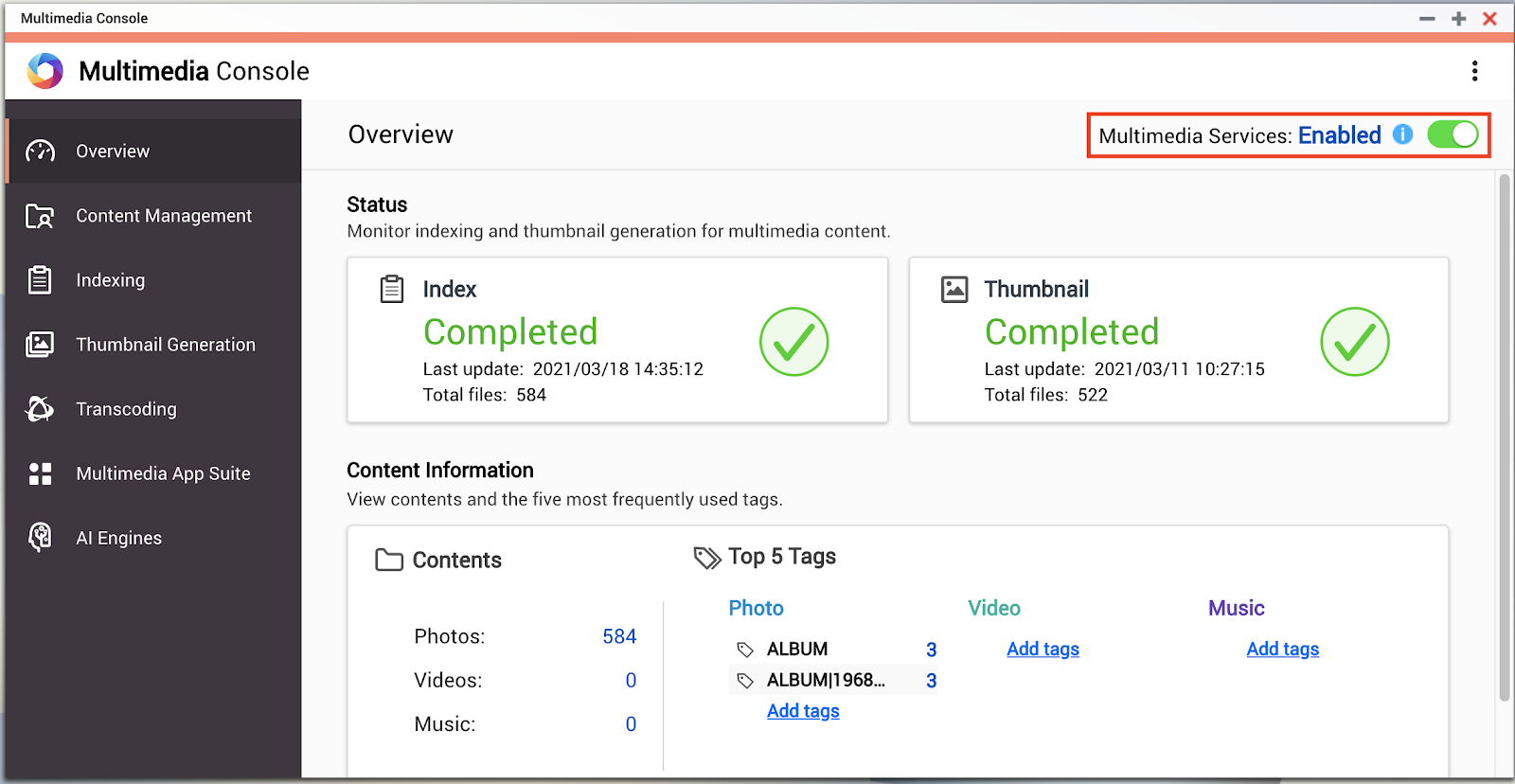
要删除“Web”共享文件夹,请执行以下操作:
- 转到“Control Panel”(控制台)>“Applications”(应用程序)>“Web Server”(Web 服务器)>“Web Server”(Web 服务器)。
- 取消选中“Enable Web Server”(启用 Web 服务器),然后单击“Apply”(应用)。
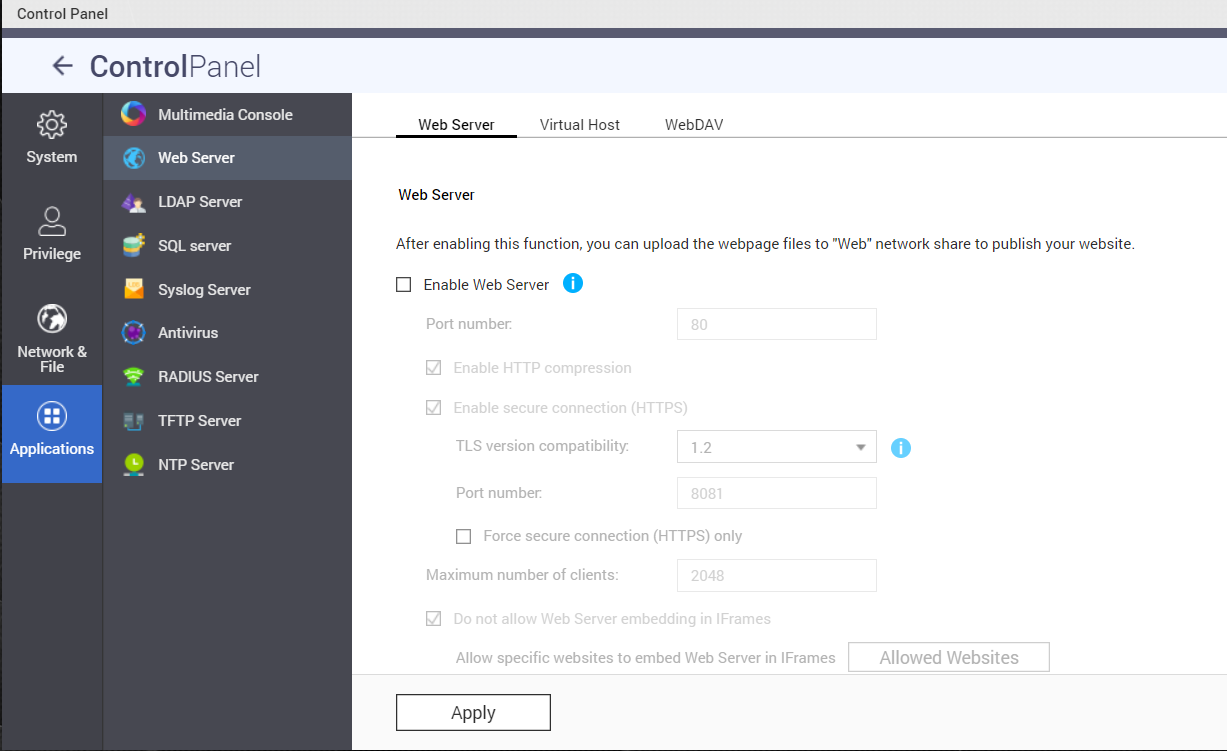
- 转到“Control Panel”(控制台)>“Privilege”(权限)>“Shared Folders”(共享文件夹)。
- 选择 Web 共享文件夹,然后单击“Remove”(移除)。
要删除“Home”共享文件夹,请执行以下操作:
- 转到“Control Panel”(控制台)>“Privilege”(权限)>“Users”(用户)>“Home Folder”(用户家目录)。
- 取消选中“Enable home folders for all users”(启用所有用户的家目录),然后单击“Apply”(应用)。
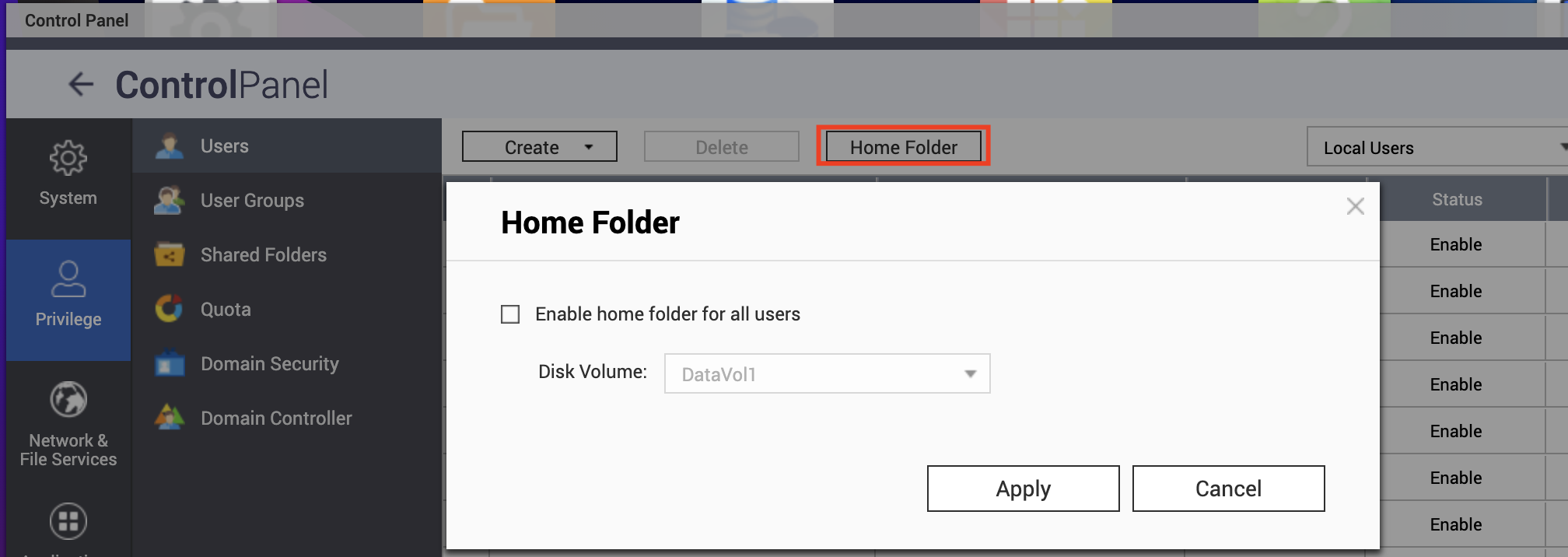
要删除共享文件夹,请执行以下操作:
- 转到“Control Panel”(控制台)>“Privilege”(权限)>“Shared Folders”(共享文件夹)。
- 选择要删除的共享文件夹,然后单击“Remove”(移除)。



